前几天没事干买了块 ESP8266 芯片玩,偶然发现 8266 可以通过刷固件接入 HomeKit,于是便做了这么个东西。
前言
最开始我是看到 B 站有刷固件接入 HomeKit 的视频,我了解了一下之后觉得有些问题,他们都用的是统一的一个 Sonoff 固件,刷入之后可以直接通过 NodeMCU D6(GPIO 12) 引脚输出高低电平,但是我甚至没找到这个固件的来源,所有视频都是草草地丢一个下载链接,告诉你下载刷进去就行了...而且这个输出引脚没法修改,后期接线的话会有一些问题。
后来我在 GitHub 上找到一个项目 RavenSystem/esp-homekit-devices,该固件可以刷入采用 8266 芯片的设备,接入 HomeKit 并提供丰富的自定义选项,而我之前在 B 站看到的固件,应该就是基于该项目修改,原本用于 Sonoff 开关的一个固件(查了一下 Sonoff 是深圳一家公司的物联网产品,主打 WiFi 继电器)。那么就可以通过该项目,很轻松地实现我们的目标。
准备
我们需要这些东西:



| 材料 | 价格 |
|---|---|
| ESP-01 | 6.02 元 |
| 继电器模块 | 8 元 |
| 220V 转 5V 降压模块 | 6.25 元 |
| 总计 | 20.45 元 |
除了这些以外,还需要杜邦线若干,ESP-01 USB 转串口下载器一个。



为什么不用 NodeMCU 呢,因为开发板体积太大了,不必要的引脚和模块浪费空间,而且 ESP-01 有配套的继电器模块,8 个引脚一一对应,可以直接插在上面,由继电器给 ESP-01 供电,并通过 GPIO 0 引脚控制继电器,避免了复杂的接线。
刷机
首先给 ESP-01 刷入固件。
下载这三个文件 haaboot.bin rboot.bin blank_config.bin。
6 月 5 日 更新:
今天发现 HAA 更新了他们的安装方式,之前的三个文件变成了一个 fullhaabot.bin。现在只需要下载这一个文件就可以了。
通过下载器让 ESP-01 连接电脑并进入烧录模式(flash-mode)。

根据下载器所使用的 USB 转串口芯片安装对应的驱动程序。完成之后在 设备管理器 - 端口 中应该能看到对应设备,记录下设备名之后所对应的串口号。
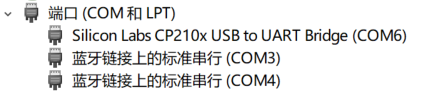
鼠标右键点击 属性 - 端口设置,在 位/秒(B) 选项中修改当前的波特率,默认应该为 9600,为了下面脚本方便这里改为 115200。

这里我们采用 esptool.py 来刷入固件,电脑需要有 Python 环境。
安装 esptool.py:
pip install esptool然后抹除 ESP-01 的闪存:
esptool.py -p /dev/<your_ESPPort> erase_flash这里的 /dev/<your_ESPPort> 对应刚才在设备管理器中看到的端口号 COMx。
最后刷入刚才下载的三个文件:
esptool.py -p /dev/<your_ESPPort> --baud 115200 write_flash -fs 1MB -fm dout -ff 40m 0x0 rboot.bin 0x1000 blank_config.bin 0x2000 haaboot.bin # 更新之后用下面的方式刷入新文件现在只需要刷入这一个文件:
esptool.py -p /dev/<your_ESPPort> --baud 115200 write_flash -fs 1MB -fm dout -ff 40m 0x0 fullhaaboot.bin配置
完成之后,ESP-01 会建立一个 SSID 为 HAA-XXXXXX 的开放 2.4GHz WiFi 热点,连接它,等待几秒钟,就会跳转到 Home Accessory Architect 的配置页面。
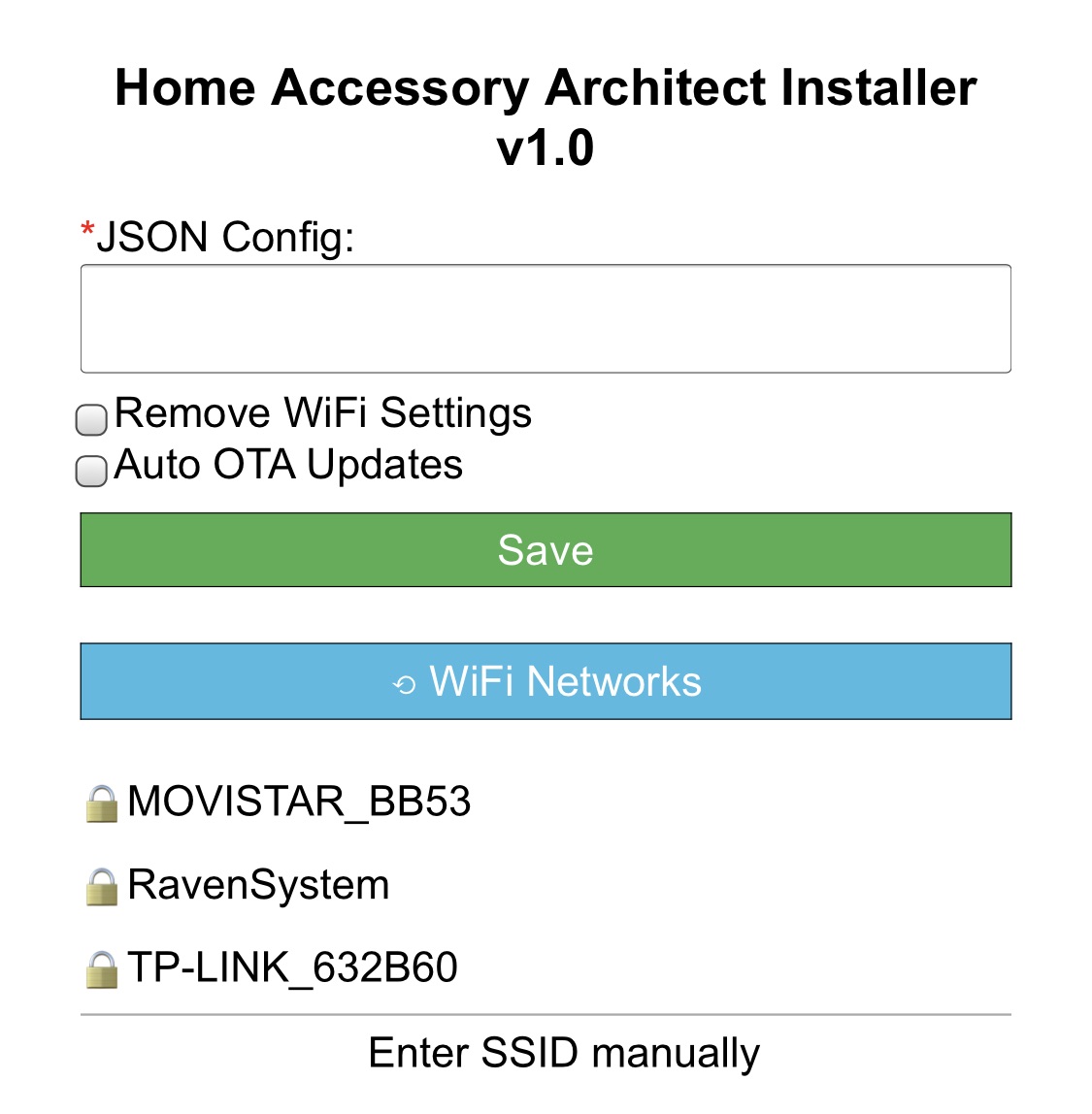
这里我们需要写一个 JSON 来配置 ESP-01 的功能,HAA 提供了相当丰富的物联网设备类型供我们选择,这里我们选择相对简单的的开关(Switch)来配置。
将 wiki 中提供的范例 JSON 稍加修改:
{
"c": { "l": 1, "b": [{ "g": 2, "t": 5 }] },
"a": [{
"t": 1,
"s": 1,
"0": { "r": [{ "g": 0, "v": 1 }] },
"1": { "r": [{ "g": 0, "v": 0 }] },
"b": [{ "g": 2 }]
}]
}这里表示了一个基本类型的开关("t": 1),通过 GPIO 0 控制继电器,因为这个继电器模块是 GPIO 0 低电平时闭合,所以在下面的 "0" 表示开关关闭的选项中 "v": 1 表示高电平,而 "1" 与之相反。LED 指示灯定义为 GPIO 1,按钮定义为 GPIO 2,"s": 1 表示通电后默认为开关打开状态。
详细的配置规则可以参阅原项目的 Wiki。
将 JSON 填入配置页面,并在下方连接 WiFi,注意 ESP-01 仅能连接 2.4GHz 的 WiFi。
之后点击保存并等待 7 分钟左右,完成后 LED 会亮起几秒钟。
在设备安装或者更新的时候,可以在 macOS 或 GNU/Linux 设备上通过下面的命令检测日志获取设备状态:
nc -kulnw0 45678接线
将 220V 的火线与零线接到 220V 转 5V 降压模块上。
降压模块输出 5V 电接入继电器的 VCC 与 GND。将 ESP-01 插在继电器上,因为该继电器自带一个 5V 转 3.3V,所以可以直接给 ESP-01 供电。
将继电器的常开端(NO)与通用端(COM)与灯泡和 220V 连接,当继电器闭合时即形成回路点亮灯泡。

添加 HomeKit 设备
在 iOS 设备中打开「家庭」App,通过下方的设置代码,按照正常步骤添加新配件。大约等待 30 秒即可添加完成。
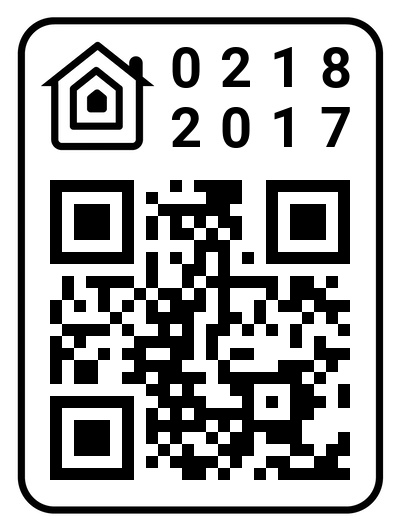
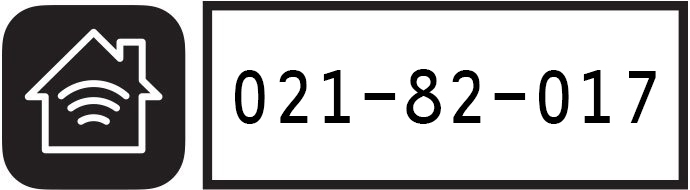
现在我们就可以在 iOS 设备上通过 HomeKit 控制灯泡了。
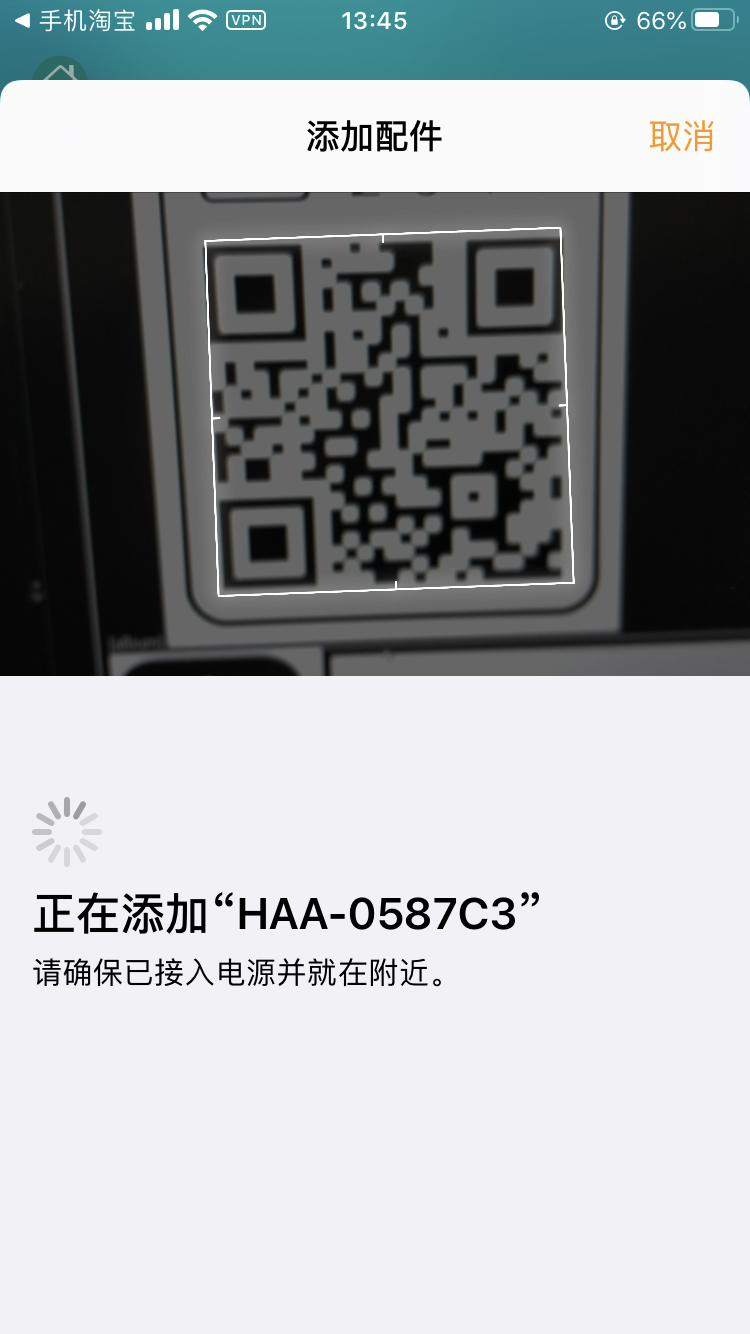
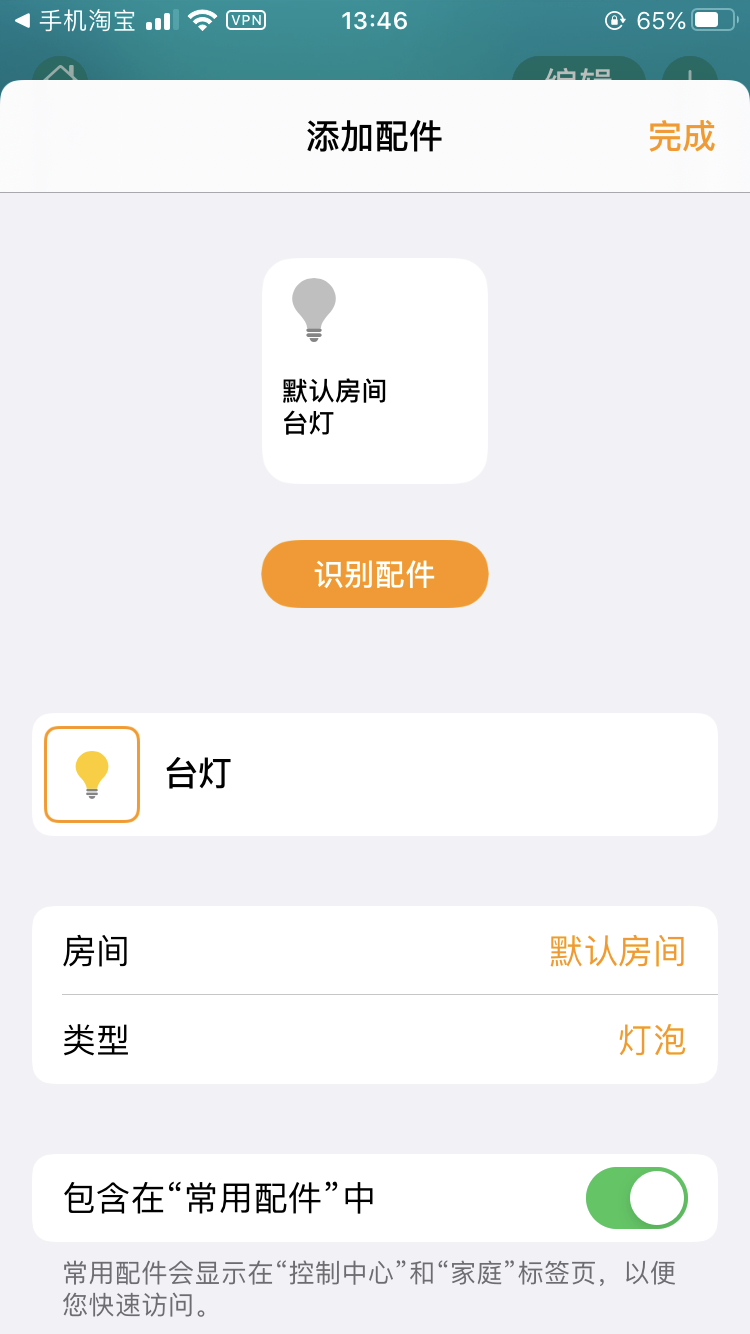
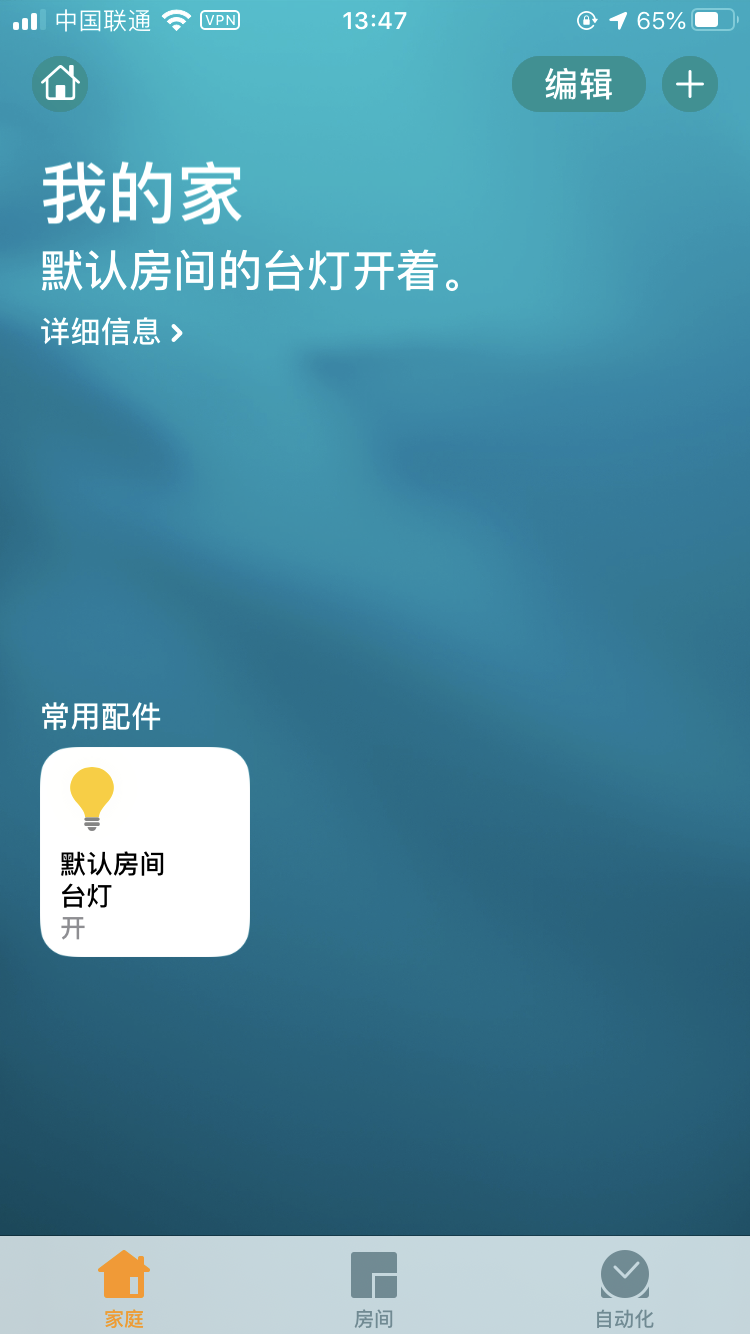
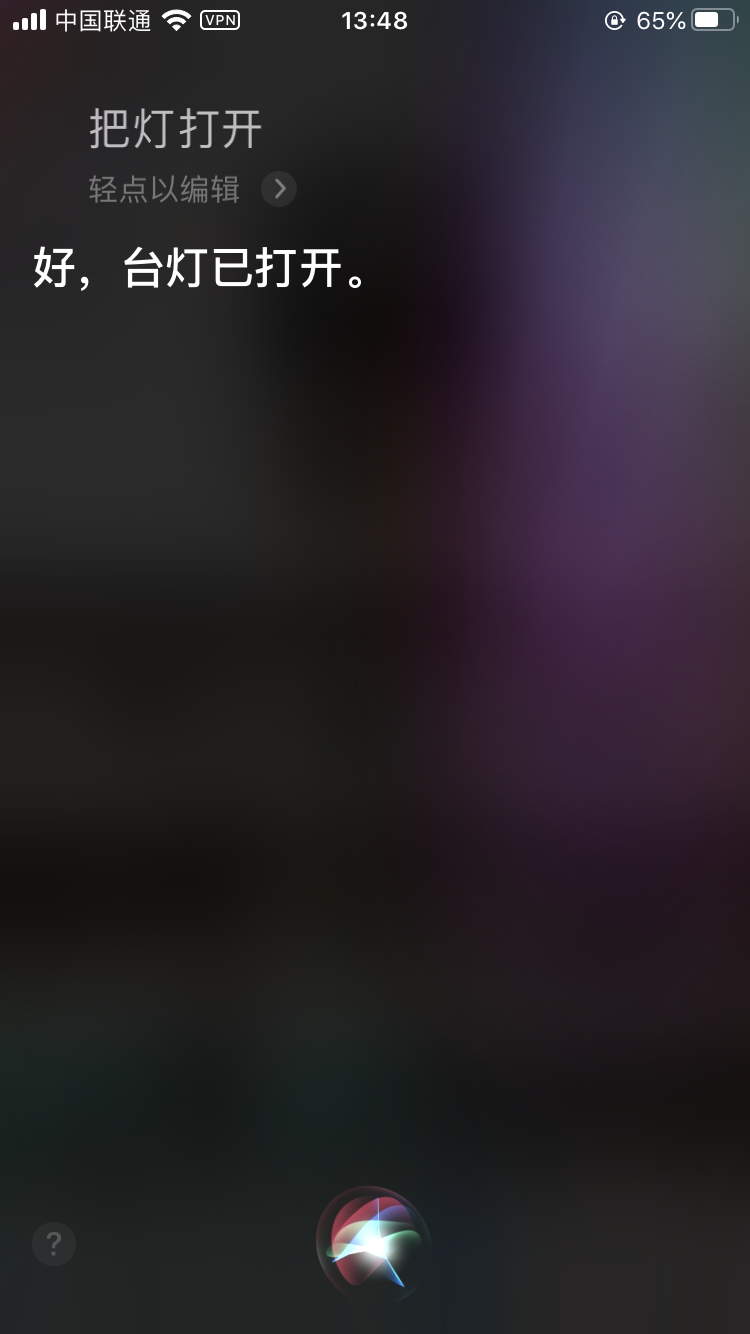

121 comments
?语言类评语?
记录下我的配置脚本,旧的脚本好像不能用了,继电器12,按钮13,led4和14:
{
"c": {
"io": [ [ [ 12, 14, 4 ], 2 ], [ [ 13 ], 6, 1 ] ],
"l": 14, "b": [ [ 0, 5 ] ]
},
"a": [{
"t": 1,
"s": 0,
"0": { "r": [ [ 12, 0 ], [ 4, 0 ] ] },
"1": { "r": [ [ 12, 1 ], [ 4, 1 ] ] },
"b": [ [ 13 ] ]
}]
}
不知博主能否更详细的解释一下json文件?
{
"c": { "l": 1, "b": [{ "g": 2, "t": 5 }] }, #c应该是configure的缩写,l应该是代表led,g代表gpio?我不确定 t代表type但是t是5是什么意思呢
"a": [{ #这里a代表arry
"t": 1, #这里t代表type就是一个开关不是一个插座
"s": 1,#这里s是初始initial state,意思是给它初始值1
"0": { "r": [{ "g": 0, "v": 1 }] }, #这两句我理解意思是把第0号的管脚赋予高电平时common 和no断开,反之相反,但是我的测试为何不反应呢?这里的0号管脚是继电器上的gpio0,也就是说g:0你是从那个资料上看到的呢?我买这个继电器不知道如何知道哪个管脚是控制哪里,也没有给出什么说明。
"1": { "r": [{ "g": 0, "v": 0 }] },
"b": [{ "g": 2 }] #这一句我理解是管脚2号是一个2进制按钮
}]
}
我研究了一下meplhaa脚本,把你的脚本改成这样:
{
"c": {
"io": [ [ [ 0, 1 ], 2 ], [ [ 2 ], 6 ] ],
"l": 1, "b": [ [ 0, 5 ] ]
},
"a": [{
"t": 1,
"s": 0,
"0": { "r": [ [ 0, 1 ] ] },
"1": { "r": [ [ 0, 0 ] ] },
"b": [ [ 2 ] ]
}]
}
这样的样子我的开关才成功完成动作。
我能够在home kit找到haa定义的设备,但是它的动作是没有反应的。我按照你的接线接到一个插座,插座上连接一个led灯泡,这个插座通电以后还没有给homekit任何指令这个led灯泡先亮一下,然后听到啪一下,led灯泡熄灭。然后,你这个程序不是给它初始状态是1吗,但这个灯泡一直是不亮。然后再点homekit里开关,继电器不动作,灯泡也不亮。
Ecore Home Center 发现设备 添加 02182017 提示 target device data isnt match(目标设备数据不匹配)
哪位大佬提点一二!
发现设备,填02182017报错。反复多次了
如果想要重新配置json应该怎么办
好蛋疼啊,按照博主的教程正常刷入固件连结热点但死活打开不了配置页面,查看官方配置文档https://github.com/RavenSystem/esp-homekit-devices/wiki/Setup-Mode才发现配置界面要加4567的端口号,配置好后又死活搜不到homekit设备,连ttl查看居然还在联网下载安装固件?为啥呀?为啥就不能像esphome或tasmota一样在烧录时直接给我烧全了?或者干脆给我一个本地升级的选项啊?总之如果手头没有homeassistant服务端的话倒可以考虑下这固件,但如果有的话简直在自找麻烦
有没有人是能搜索到设备,但是一直无法添加的,总是出现无法添加配件(配件不可连接)
我也试过了,为什么搜索不到呢。就是因为他需要7分钟或更多的时间连网下载程序,有时候下载太慢,如果没完成下载的话是无法连接成功的,你可以下载一个PuTTY 软件 CONNECTION TYPE:选Serial 然后输入COM号和波特率,查看状态,速度快慢与自己连接GITHUB网络有关。
所有人说搜索不到的,都是不够耐性。因为它得到wifi credentials以后不是立马就接受你调节json文件,需要插电放着几个钟头,然后你回来,它就可以调了。我这边的就是屡试不爽。
我已经把继电器连接了wifi,ping ip也ping通了,json格式也粘贴了,就是苹果家庭上搜索不出HAA-xxxxx的设备,搜不出来,有哪位老哥知道指导一下OωO,我用的是别的软件刷新固件,没有用py刷固件,我的GitHub也用加速器能打开,我卡在了苹果手机搜索不到HAA-XXXXX设备,哪位大佬可以帮忙指导一下
在homekit连接界面你们搜不到的,记得点击右上角的 更多选项... 进入就可以查找到
Kudos. I value it!
請問大神-小弟已依照步驟成功上車,可以成功用區網+homekid控制開關,目前遇到兩個問題
1.如何不重刷ESP01固件重新設定環境WIFI,因為進入192.168.4.1/4567設定完一次後就再也回不去了
2.開關如果按得太頻繁密集ESP01會死當,需要將5V重新斷電過電才能恢復
請問有什麼解決方案呢?
你的第二个问题就是第一个问题的答案- -#
重刷固件的方法就是频繁的按他。这个时候你去路由器页面找到你设备的ip 输入到浏览器里去就可以重新设置了
一切都正常,就是装到继电器上没反应了怎么回事
更换wifi后咋操作
win环境下这样搞“
esptool.py -p /dev/ erase_flash
esptool.py -p COM4 --baud 115200 write_flash -fs 1MB -fm dout -ff 40m 0x0 fullhaaboot.bin
固件己刷完了也写入了代码己进了网络。发现不了设备
我也是
在homekit连接界面你们搜不到的,记得点击右上角的 更多选项... 进入就可以查找到
固件己刷完了也写入了代码己进了网络。就是无法连接苹果家里
同样,没法联网
同样,我已经把继电器连接了wifi,ping ip也ping通了,json格式也粘贴了,就是苹果家庭上搜索不出HAA-xxxxx的设备,搜不出来,有哪位老哥知道指导一下OωO
在homekit连接界面你们搜不到的,记得点击右上角的 更多选项... 进入就可以查找到
您好 我之前刷了是可以正常使用的 后来我重置了一下 然后在重刷 就没有这个haa wifi了 还以为是板子的Wifi 模块坏了 试着花了别的固件 是有wifi信号的 但是刷这个固件 就搜不到wifi了 每次刷之前 我都清空了flash 但还是没有haa这个wifi
发现设备,填02182017死活连不上啊。反复多次了,射门情况
找到原因了,手机开热点马上就连上,看来是路由器的问题
请求 fullhaabot.bin有源码吗,这个文件里面写了啥,官网在哪里呢
请问
我按照教學嘗試之後發現我的ESP-01S晶片沒辦法連到我家的WIFI基地台,不知道樓主有沒有遇到類似的情況?
HI 博主非常感謝您的分享
想請問一下!192.168.4.1:4567
設定存檔後 畫面有跳OK
但是手機都搜尋不到裝置
請問還有什麼需要注意的嗎??
我一直卡在
connected with XXXX, channel 8
dhcp client start...
您好 不懂json 所以想问一下高电平触发是不是只要改v1 和v0就可以了?
sonoffwifi开关19.9包邮,还可以通过SonoffLan和HASS Bridge插件接入HomeAssistant和HomeKit,不过diy折腾图个乐子我也喜欢
请教大佬,前面流程都进展正常,路由器里也能看到IP地址且能ping通,就是添加到homekit无果,您提到nc -kulnw0 45678,是不是在macos的终端里输入,为什么我输入这个命令后,没有返回任何信息
刷完HAA-****也可以正常链接,链接WIFI后,PING 192.168.4.1也能通,正常,但就是http://192.168.4.1就是访问不了,可能是什么问题?
http://192.168.4.1/4567
感谢感谢
您好想請問一下蘋果homekit一直搜尋不到設備想請問有解決方法嗎
您好,请问一下,我接上后不知道为什么,可以用家庭app控制开关,220v接COM端有电,零线接插座零线,NO端接插座火线。就是没有电,插座正常接零火线有电。
ha-xxx无线网一直连不上或者连上打不开配置网址
感谢博主分享,继电器能不能换成没有触电的开关(比如MOS管),对引脚这些不太懂,希望能出个教程
博主你好,看了你的教程受益良多。不过可否解释一下配置里的 "b": [{ "g": 2 }]。如果缺失会有什么反应?
请教博主一个问题,固件刷好了,上电之后可以连上HAA开头的wifi但是无法进入设置的界面,不自动弹出界面,浏览器进192.168.4.1也打不开。
ok 了 搞定了
同问最后是怎么解决的|´・ω・)ノ
http://192.168.4.1:4567/
新版地址是这个,github 此项目issue中有说到的
请问你是怎么搞定的 我也遇到了这个问题Σ(っ °Д °;)っ
請問可以配合雙路繼電器模組嗎?要如何實現?
你好,请问一下你的问题解决了吗?
我也有同样的疑问。
@Sky1Wu 哪个配对码是怎样得来的呢?如果我DIY了多个这些开关,都用这个配对码吗?
配对码是固件默认的,多个设备都用这个没问题的
您好想請問一下蘋果homekit一直搜尋不到設備想請問有解決方法嗎
你好,请问可以实现继电器每次只闭合1s么?
可以的,我之前弄过一次,具体记不清了,你上 wiki 看一下吧
可以用烧录工具吗下载固件吗?esptool.py不懂怎么弄
可以的
膜拜,感谢大佬,已成功上岸。期间也遇到固件刷不上的问题 ,换了其他刷写工具后ok,前来道谢
那个wifi 模式要设置吗
刷了一个,手机搜索不到,从路由器上可以看到已经连上网了。也可以Ping的通。
你的解决了吗
如果灯接入了HomeKit原来的开关就不能用了,就是说只有自己才能打开这盏灯,如果做成双联开关,这边手动关了,HomeKit那边还是显示开着的,一直都不知道如何更好的解决这个问题,望赐教
或者是ESP-01模块上如何做多一个手动开关,不知道开关状态能返回HomeKit吗
解决了嘛?这个问题 ?怎么弄啊?
具体可以看官方的 wiki,有详细的配置方法。
我样例的 JSON 中,"b" 就定义了一个开关按钮在 GPIO 2,可以控制开关并且状态会同步。
有个问题还请大佬支援下,试了很多次总是报这个错:!!! Error installing OTAMAIN
网上也查不到类似的问题。。。
NEW CONNECTION LocalPort=d666 DNS IP addr: 52.216.134.251 Local..OK Remote..OK SSL..OK set_fd to github-production-release-asset-2e65be.s3.amazonaws.com port 443..OK
Sector 0x8d000
!!! Error installing OTAMAIN
*** STARTING UPDATE PROCESS
Get version from github.com/RavenSystem/haa/releases/latest/download
这个…我看不出来是什么问题…
! Sysparam -4
WiFi Init
Saved BSSID: 1c40e81114da
WiFi Mode: Normal
HAA OTA - SETUP MODE
我也是报这个,homekit一直不能发现设备,我刷的最新的固件
你的解决了吗
继电器的输出电压是220v嘛?所以一定要接220v转5v的降压模块咯。那么如果用电器是220v的是不是直接接入就可以了
这个继电器工作电压是 5v - 12v,而且要用它给 8266 供电,必须降压。负载电压最高支持 10A 250V AC 和 10A 30V DC。
嗯嗯,谢谢
大佬 能不能帮帮我啊 无事烧录完固件了 插继电器上 搜不到信号怎么回事啊 本来我以为是板子坏了 谁知道换了3个都不行 如果可以了话 能留个联系方式吗? (´இ皿இ`)
同问
你这具体情况不清楚我也不好判断呀...
博主你好,我的情况跟他们前面说的差不多,已经按照教程刷好了固件也可以连接WiFi,就是不能加入苹果家庭,直接输入代码也不行。我看评论里的意思是,这个固件刷好了之后,还需要外网的服务器支持才能实现home kit的功能,不知道我理解的对不对,就是说必须要连接外网才能使用,这个才能8266实现开关的功能? ps:esptool.py的方法foxmail.com我不会用,我是用老的方法刷的固件。
不需要外部服务器,HomeKit 是走内网的,要从外放控制需要 Apple TV、HomePod 或者 iPad 在家当中枢。无法添加就用 nc 看一下安装状态。
我知道要从外网控制需要 Apple TV之类的 在家当中枢。那您所说的内网是不是路由器192.168网段的局域网呢? 比如说我只想在内网使用是不是可以把连接外网的宽带断开,只留路由器homokit也能工作,是吗?如果可以那安装配置的时候断外网可以吗?另外nc是什么呀 (搞的我都nc了哈哈哈)
可以的,不过固件安装要连接 GitHub 下载固件,安装完成之后如果不更新固件,断开宽带连接也没问题。nc 是 NetCat,可以用来查看固件安装和更新的日志。
配置完wifi 之后安装的过程需要访问github 是吗?(我的网络是打不开github 的)我也卡在这一步,搜索不到这个设备。
是的,你也可以按官方 wiki 自建服务器来安装更新 https://github.com/RavenSystem/esp-homekit-devices/wiki/Installation#using-a-custom-server-for-ota-updates
刷了这个固件后请问有什么安卓app控制吗,
HomeKit 没法用 Android 控制
连接需要验证的,比如校园网一类的需要验证的,会找不到设备,就算使用了路由器重新分配网段也不行
我移动宽带,是不是因为这个原因搜不出设备
你好。。为啥我刷完之后搜索不到HAA的Wi-Fi呢。。。我是esp-01s
是不是芯片还在下载模式,刷完之后不要用 USB 转串口供电。
请问这是杜邦线吗,杜邦线能承受220v的电压吗那个220v转5v的模块
只要电流不大就没问题,也可以自己换其它线。
大佬有QQ群吗
没有哦
192.168.31.213:
192.168.31.213: HAA Installer Version: 3.1.5
192.168.31.213:
192.168.31.213: - Server: github.com/RavenSystem/haa/releases/latest/download
192.168.31.213: - Port: 443
192.168.31.213: - SSL: yes
192.168.31.213:
192.168.31.213: Current HAAMAIN version installed: none
192.168.31.213:
192.168.31.213: INIT
192.168.31.213: DNS check result = OK
192.168.31.213:
192.168.31.213: *** STARTING UPDATE PROCESS
192.168.31.213:
192.168.31.213:
192.168.31.213: Running HAABOOT
192.168.31.213:
192.168.31.213: Get sign
192.168.31.213:
192.168.31.213: DOWNLOADING FILE
192.168.31.213:
192.168.31.213: Forwarding: github.com/RavenSystem/haa/releases/latest/download/otamain.bin.sec
192.168.31.213: -----
192.168.31.213: GET /RavenSystem/haa/releases/latest/download/otamain.bin.sec HTTP/1.1
192.168.31.213: Host: github.com
192.168.31.213: Range: bytes=0-1
192.168.31.213:
192.168.31.213: -----
这是还没安装完,多等一等,也可能因为国内的网络连接 GitHub 不稳定导致安装失败。
好了,谢谢博主OωO
设备已经连接wifi,搜索不到设备呢,灯也没亮起
路由器已经显示到esp01已经链接到路由器,在ip家庭添加HomeKit配件,扫二维码搜不到继电器
用 nc -kulnw0 45678 看一下设备的状态。
可是我用的win 没有这个命令这么办?我在家庭里删除配件后,又一次再也连不上了!郁闷
HTTP returns 302
Forwarding: github.com/RavenSystem/haa/releases/download/2.4.5/otamain.bin.sec
-----
GET /RavenSystem/haa/releases/download/2.4.5/otamain.bin.sec HTTP/1.1
Host: github.com
Range: bytes=0-1
-----
NEW CONNECTION LocalPort=fc24 DNS..OK IP addr: 52.74.223.119 Local..OK Remote..OK SSL..OK set_fd to github.com port 443..OK
sent OK
ret = 1024
HTTP/1.1 302 Found
date: Sun, 07 Jun 2020 03:38:28 GMT
content-type: text/html; charset=utf-8
server: GitHub.com
status: 302 Found
vary: X-PJAX, Accept-Encoding, Accept, X-Requested-With, Accept-Encoding
location: https://github-production-release-asset-2e65be.s3.amazonaws.com/166993980/8f1c4280-a852-11ea-8db6-8e35d6ec1f52?X-Amz-Algorithm=AWS4-HMAC-SHA256&X-Amz-Credential=AKIAIWNJYAX4CSVEH53A%2F20200607%2Fus-east-1%2Fs3%2Faws4_request&X-Amz-Date=20200607T033828Z&X-Amz-Expires=300&X-Amz-Signature=e37d65e65fa5d7a190ffc15fa1ba58f08a4881eb1000f7d1cad7e50dff96f568&X-Amz-SignedHeaders=host&actor_id=0&repo_id=166993980&response-content-disposition=attachment%3B%20filename%3Dotamain.bin.sec&response-content-type=application%2Foctet-stream
cache-control: no-cache
strict-transport-security: max-age=31536000; includeSubdomains; preload
x-frame-options: deny
x-content-type-options: nosniff
x-xss-protection: 1; mode=block
expect-ct: max-age=2592000, report-uri="https://api.github.com/_private/browser/errors"
HTTP returns 302
Forwarding: github-production-release-asset-2e65be.s3.amazonaws.com/166993980/8f1c4280-a852-11ea-8db6-8e35d6ec1f52?X-Amz-Algorithm=AWS4-HMAC-SHA256&X-Amz-Credential=AKIAIWNJYAX4CSVEH53A%2F20200607%2Fus-east-1%2Fs3%2Faws4_request&X-Amz-Date=20200607T033828Z&X-Amz-Expires=300&X-Amz-Signature=e37d65e65fa5d7a190ffc15fa1ba58f08a4881eb1000f7d1cad7e50dff96f568&X-Amz-SignedHeaders=host&actor_id=0&repo_id=166993980&response-content-disposition=attachment%3B%20filename%3Dotamain.bin.sec&response-content-type=application%2Foctet-stream
-----
GET /166993980/8f1c4280-a852-11ea-8db6-8e35d6ec1f52?X-Amz-Algorithm=AWS4-HMAC-SHA256&X-Amz-Credential=AKIAIWNJYAX4CSVEH53A%2F20200607%2Fus-east-1%2Fs3%2Faws4_request&X-Amz-Date=20200607T033828Z&X-Amz-Expires=300&X-Amz-Signature=e37d65e65fa5d7a190ffc15fa1ba58f08a4881eb1000f7d1cad7e50dff96f568&X-Amz-SignedHeaders=host&actor_id=0&repo_id=166993980&response-content-disposition=attachment%3B%20filename%3Dotamain.bin.sec&response-content-type=application%2Foctet-stream HTTP/1.1
Host: github-production-release-asset-2e65be.s3.amazonaws.com
Range: bytes=0-1
-----
NEW CONNECTION LocalPort=fc25 DNS..OK IP addr: 52.217.41.132 Local..OK Remote..OK SSL..OK set_fd to github-production-release-as
按官网自建服务器的那几个程序下下来,本地建一个服务器,配置界面直接127.0.0.1,用本地服务器搞定!我也是卡这步好久。
你好,请教一下自建服务器怎么弄啊?我折腾了好久都没能更新完,最后萌生了路由器pptp的想法但是又不实际
八成是因为国内连接 GitHub 不稳定,建议路由器科学上网。
文件无法下载,能提供一下网盘链接吗,或者发邮箱1379354839@qq.com,谢谢
HAA 更新了,用新的固件就可以了。
第二和第三个文件不能下载,求解
换新的固件了。
@后面地址写多少的
固件和json步骤都完成了,通过串口也看到连接上网络,路由器上也看到链接的设备。不知为何无法通过代码链接到家庭里面呢
你可以用 nc -kulnw0 45678 看一下设备的状态。
感谢博主提供教程,请问下如果做了多个这样的开关,设置代码02182017都是一样的会冲突吗?如果冲突需如何解决?
没有冲突的,我做了三个,都添加成功了
你好 如何实现点按效果,应用于电脑开机键
我给的 JSON 就是通过 GPIO 0 输出点按开关信号,不知道你要的是什么效果。话说电脑的话如果有 WoL 就不需要这个了。
就是想esp-01并联到电脑开机键上,实现物理和hk双控制,wol的话有教程吗?
8266 做一个开关控制开机键接地就可以了吧,WoL 的话看看 BIOS 或者网上找找主板对应的教程有没有。